超级转换秀怎么加音乐?超级转换秀加音乐的方法
更新日期:2023-09-23 17:39:29
来源:系统之家
手机扫码继续观看

超级转换秀这款音视频转换软件相信大家影噶不陌生吧,那么你知道超级转换秀是怎么加音乐的吗?接下来我们一起往下看看超级转换秀加音乐的方法吧。
方法步骤
1、首先需要先进入到“音频转换通”的功能栏,选择其中的“混音器”选项,如下图所示:
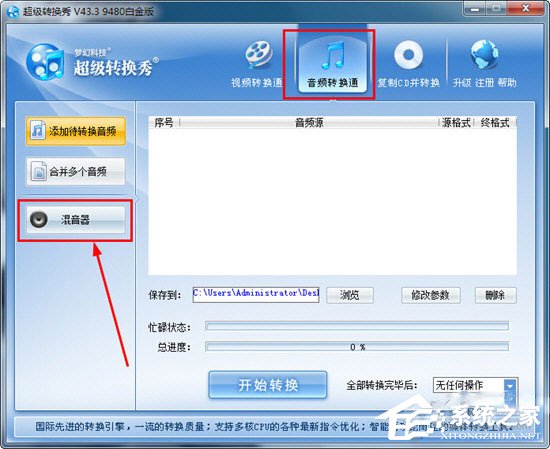
2、进入到超级转换秀专用混音器的界面后,用户就可以在“输入音频1”与“输入音频2”中浏览插入音频文件了,成功加入音乐后就可以在右方调整每个音乐的音量,最后选择“输出音频”点击“开始混音”选项即可在一段音乐中添加另一段音乐;由于此功能需要正式用户才可以使用,所以需要用户事先输入注册码进行软件的注册才可以正常运行此功能,如下图所示:
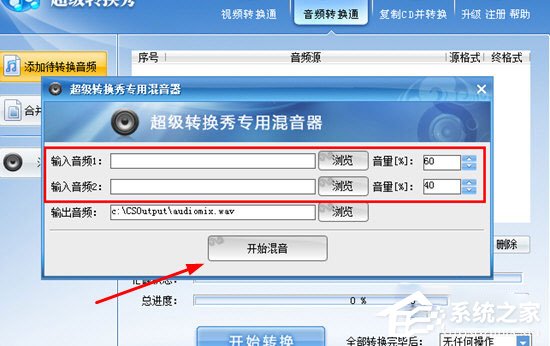
以上就是级转换秀怎么加音乐的全部内容,按照以上的方法操作,你就能轻松的掌握超级转换秀加音乐的方法了。
该文章是否有帮助到您?
常见问题
- monterey12.1正式版无法检测更新详情0次
- zui13更新计划详细介绍0次
- 优麒麟u盘安装详细教程0次
- 优麒麟和银河麒麟区别详细介绍0次
- monterey屏幕镜像使用教程0次
- monterey关闭sip教程0次
- 优麒麟操作系统详细评测0次
- monterey支持多设备互动吗详情0次
- 优麒麟中文设置教程0次
- monterey和bigsur区别详细介绍0次
系统下载排行
周
月
其他人正在下载
更多
安卓下载
更多
手机上观看
![]() 扫码手机上观看
扫码手机上观看
下一个:
U盘重装视频












